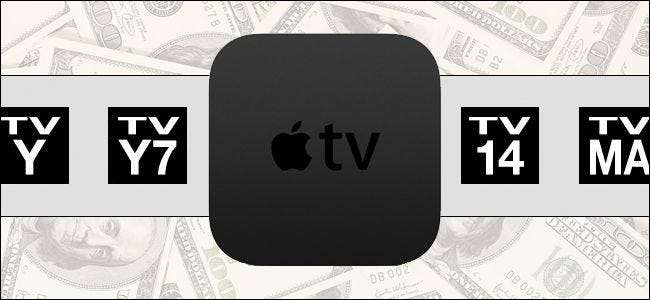
Apple TV memiliki konten dan batasan pembelian yang lebih canggih daripada pendahulunya: sangat mudah untuk membatasi konten dewasa, aplikasi, dan pembelian. Mari kita lihat cara mengatur dan mengelola batasan.
Mengapa Saya Ingin Melakukan Ini?
TERKAIT: Cara Memulai Ulang atau Menidurkan Apple TV Anda Langsung dari Remote
Ada berbagai macam alasan Anda mungkin ingin mengaktifkan konten dan pembatasan pembelian di Apple TV Anda dan tidak semuanya berkaitan dengan anak-anak. Meskipun alasan yang paling jelas (dan mungkin alasan paling umum) orang ingin mengunci perangkat keras pusat media mereka adalah untuk 1) mencegah anak-anak melihat konten yang seharusnya tidak mereka lihat dan 2) mencegah anak-anak membelanjakan uang.
Namun, pada saat yang sama, konten dan pembatasan pembelian juga berguna bagi lebih dari sekadar orang tua. Jika Anda memiliki teman sekamar dan tidak ingin mereka mengacaukan skor tangga game strategi Anda, Anda dapat menonaktifkan multiplayer online. Hal yang sama berlaku untuk pembelian: tidak perlu membiarkan teman sekamar, kerabat yang sedang berkunjung, atau tamu Airbnb menagih biaya pembelian musim acara TV, membeli aplikasi, atau dengan pembelian dalam aplikasi.
Mari kita lihat cara mengaktifkan batasan dengan menyetel kode sandi dan kemudian kita akan melihat batasan individu yang dapat Anda aktifkan dan nonaktifkan.
Aktifkan Pembatasan dengan Mengatur Kode Sandi
Pemberhentian pertama dalam tur penguncian Apple-TV kami adalah, seperti yang mungkin sudah Anda duga, menu Pengaturan. Di sini kita perlu membuat kode sandi orang tua / administrator sebelum Apple TV mengizinkan pembatasan konten apa pun. Itu cukup adil, karena akan sangat konyol untuk menetapkan batasan konten yang tidak memiliki "kunci" sebagaimana mestinya.
Navigasikan ke ikon roda gigi besar di layar beranda Apple TV dan pilih dengan touchpad di remote Apple TV Anda untuk mengakses menu Pengaturan.
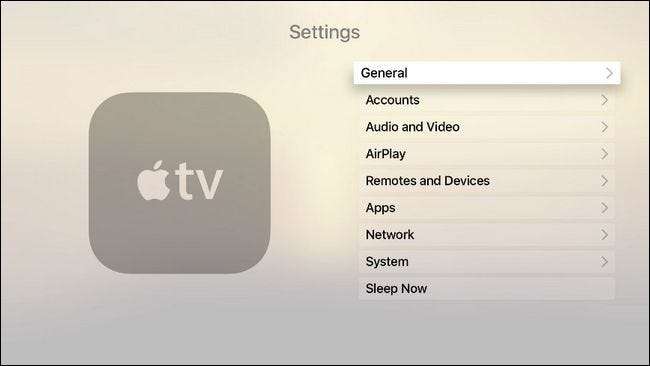
Dalam menu Pengaturan pilih sub-menu Umum.
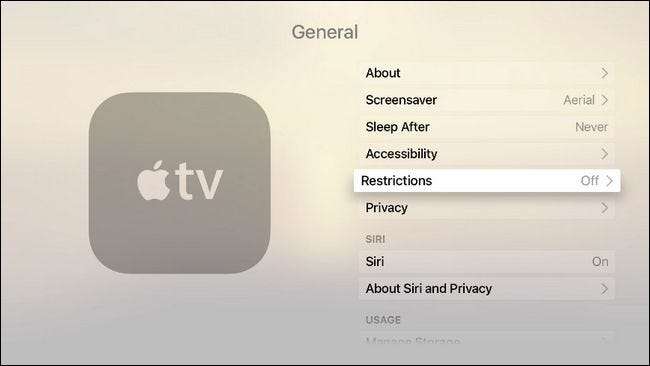
Di dalam sub-menu Umum pilih sub-menu Batasan. Jika ini adalah usaha pertama Anda untuk mengonfigurasi batasan, seperti yang terlihat di atas, defaultnya ke "Off".

Saat Anda masuk ke menu Pembatasan, semuanya kecuali entri "Pembatasan" teratas akan berwarna abu-abu. Klik "Batasan" untuk mengaktifkan kode sandi.
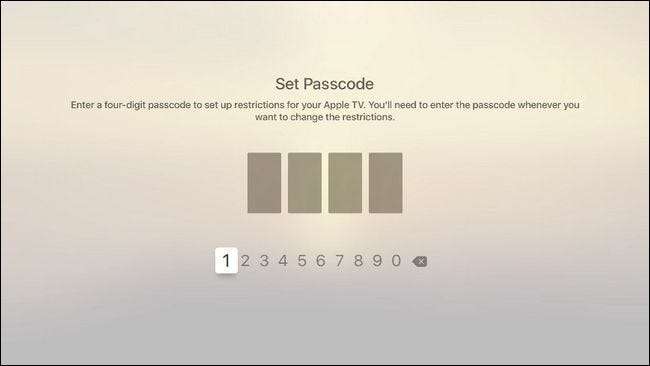
Pilih empat digit kode sandi dan, ketika diminta, ulangi kode sandi untuk mengonfirmasi. Anda akan kembali ke menu Pembatasan utama. Sekarang setelah kami mengamankan Apple TV dengan kode sandi, mari kita lihat batasan individu yang dapat Anda atur.
Membatasi Pembelian, Aplikasi, dan Lainnya
Dengan kode sandi yang disetel, mari kita perhatikan apa yang bisa dibatasi dan bagaimana Anda bisa membatasinya. Satu topik yang menarik bagi orang tua, teman sekamar, dan tuan tanah ada di depan dan tengah di bagian atas layar: iTunes Store.
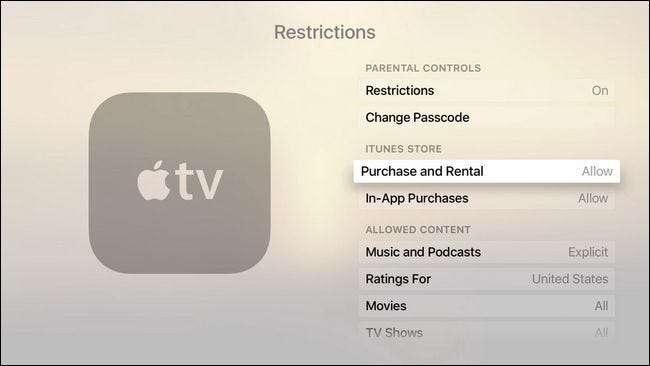
Di sub-bagian "iTunes Store" Anda dapat mengalihkan "Pembelian dan Penyewaan" serta "Pembelian Dalam Aplikasi" antara "Izinkan" dan "Batasi" default. Yang pertama menghentikan pengguna dari membeli atau menyewa konten apa pun dari toko iTunes (termasuk musik, film, acara TV, dan aplikasi) dan yang terakhir membatasi pembelian dalam aplikasi apa pun sehingga tidak ada yang mengumpulkan tagihan $ 500 untuk Super Power Smurf Berries di beberapa aplikasi Freemium konyol.
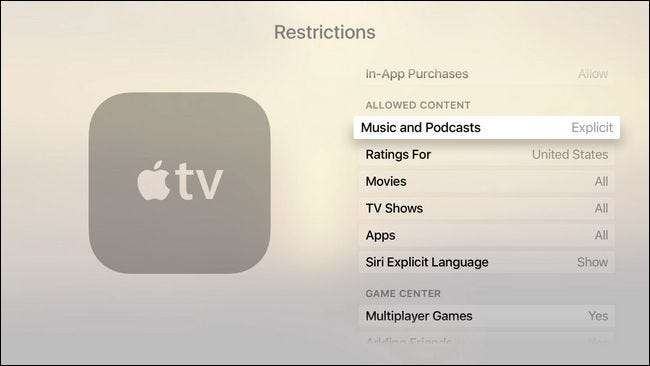
Sub-bagian berikutnya, "Izinkan Konten", tidak membahas pembatasan pembelian tetapi dengan pembatasan pemutaran konten. Di sini Anda dapat mengalihkan musik dan podcast antara "Eksplisit" dan "Bersih", mengubah sistem peringkat untuk mewakili peringkat negara Anda (jika tersedia), mengubah film, aplikasi, dan bahkan apakah Siri akan menampilkan bahasa eksplisit atau tidak.
Film dan acara TV dapat dibiarkan terbuka lebar, dimatikan sepenuhnya, atau disesuaikan berdasarkan sistem peringkat yang Anda pilih. Menggunakan sistem rating A.S., misalnya, berarti Anda dapat membatasi film hanya untuk PG-13 dan di bawahnya (atau rating lainnya) dan acara TV, katakanlah, TV-PG dan di bawahnya. Sistem peringkat aplikasi didasarkan pada peringkat iTunes dan memungkinkan Anda untuk mematikan aplikasi, mengizinkan semua aplikasi, atau membatasi berdasarkan sistem 4 + / 9 + / 12 + / 17 + (berguna untuk menjauhkan anak-anak Anda dari itu penembak zombie yang membuat Anda kecanduan).
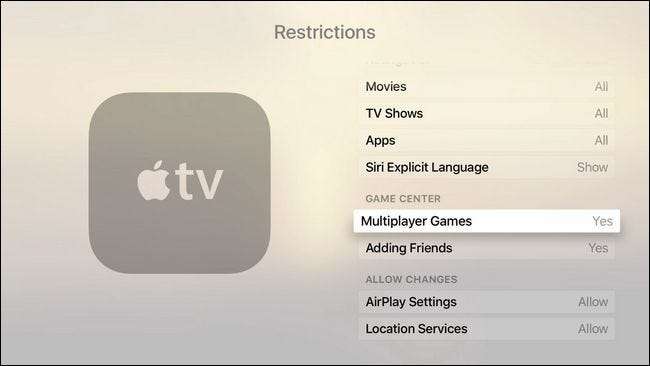
Akhirnya ada dua bagian terakhir untuk dilihat. Di subbagian "Game Center" Anda dapat mengaktifkan dan menonaktifkan Game Multipemain serta fungsi Menambahkan Teman. Kedua pembatasan ini berguna jika Anda ingin mengizinkan anak-anak yang lebih kecil di rumah Anda untuk bermain game tetapi tidak menambahkan orang asing sebagai teman atau bermain game multipemain online sama sekali.
Bagian terakhir "Izinkan Perubahan" memiliki batasan untuk Pengaturan AirPlay dan Layanan Lokasi. Jika Anda menggunakan sistem kode sandi untuk hal lain, ini adalah hal yang berguna untuk dikunci sehingga orang-orang, dewasa dan anak-anak, tidak mengacaukan pengaturan ini.
Hanya itu yang ada untuk pembelian Apple TV dan sistem pembatasan konten. Meskipun secara keseluruhan kami cukup puas dengan sistem pembatasan, kami akan mengatakan bahwa Anda tidak dapat memfilter aplikasi pada tingkat individu adalah pengawasan besar. Pembatasan konten berfungsi dengan baik pada film dan acara TV karena kontennya pasif dan telah ditinjau dan diberi peringkat. Namun, ini tidak berfungsi dengan baik pada aplikasi, karena begitu banyak aplikasi dapat mengirimkan konten (dan bukan kontennya, tetapi aplikasi yang menerima rating). Aplikasi Netflix, misalnya, memiliki rating 4+ tetapi kita semua tahu bahwa ada banyak konten di Netflix yang tidak ramah anak. Alangkah baiknya jika Anda dapat membuat daftar putih aplikasi yang dapat diluncurkan oleh anak Anda (atau daftar hitam aplikasi yang memerlukan kode sandi). Semoga di masa mendatang layanan pembatasan konten pada perangkat Apple TV dan iOS, pengawasan ini akan ditangani.
Punya pertanyaan teknis yang mendesak tentang Apple TV Anda? Kirimi kami email di [email protected] dan kami akan melakukan yang terbaik untuk menjawabnya.







